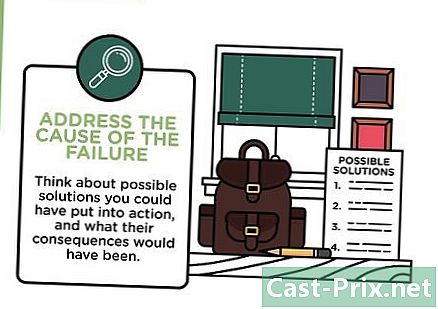Windows 8에서 Skype를 사용하는 방법
작가:
Louise Ward
창조 날짜:
3 2 월 2021
업데이트 날짜:
1 칠월 2024
![Windows 8 / 8.1에서 Windows 7 Skype를 사용하는 방법 [데스크탑 애플리케이션]](https://i.ytimg.com/vi/YdEgQwYTPw4/hqdefault.jpg)
콘텐츠
이 기사에서는 Skype 데스크톱 버전을 사용하여 Skype 앱 사용
Skype는 VoIP (Voice over Internet Protocol) 클라이언트로 다른 사람과 음성, 화상 통화를 보내고 보낼 수 있습니다. Windows 8을 사용하는 경우 Windows 8 버전의 Skype를 다운로드하거나 데스크톱 버전의 Windows 용 Skype를 다운로드 할 수 있습니다. 이 두 버전을 사용하면 다른 사용자와 채팅 할 수 있지만 데스크탑 버전이 약간 더 완벽합니다.
단계
방법 1 Skype 앱 사용
-

화면을여십시오 출발. 화면으로 이동 출발 키를 누르면 ⊞ 승리 또는 바탕 화면의 왼쪽 하단에있는 Windows 아이콘을 클릭하여 (Windows 8.1 만 해당). -

클릭하거나 버튼을 누르십시오 블라인드. Windows 스토어가 열립니다. -

"스카이프"검색 검색 창은 상점 창의 오른쪽 상단에 있습니다. -

"스카이프"옵션을 선택하십시오. 검색 결과가 아닌 Skype 앱을 선택하십시오. -

클릭하거나 버튼을 누르십시오 설치. -

Microsoft 계정에 아직 로그인하지 않은 경우 로그인하십시오. Microsoft 계정 대신 로컬 계정을 사용하도록 Windows를 구성한 경우 Microsoft 계정에 로그인하라는 메시지가 표시됩니다. 로컬 계정을 계속 사용하려면 각 응용 프로그램에 개별적으로 액세스. -

Microsoft 계정 정보를 입력하십시오. Skype에 로그인 할 때 사용하는 계정입니다. Skype가 Microsoft 계정으로 변경되기 전에 가입 한 경우 Skype 계정의 로그인 데이터를 사용할 수 있습니다. -

화면으로 돌아 가기 출발. 응용 프로그램 목록에 Skype 아이콘이 표시됩니다. -

Skype 아이콘을 클릭하거나 눌러 Skype를 시작하십시오. Skype가 카메라에 대한 액세스를 요청합니다 (설치된 경우). -

Skype / Microsoft 계정으로 로그인하십시오. 로그인하면 Skype 주 화면으로 이동합니다. -

연락처와 대화를 시작하십시오. 대화를 시작하려면 오른쪽 목록에서 연락처를 클릭하거나 누릅니다. 메뉴를 클릭하면 모든 연락처를 볼 수 있습니다 연락처. -

음성 또는 화상 통화를 시작하십시오. 카메라가 설치되어 있으면 친구와 음성 또는 화상 통화를 시작할 수 있습니다. 대화 상대의 대화 페이지를 열고 음성 통화를위한 전화 또는 화상 통화를위한 카메라를 클릭하십시오. -

클릭하거나 버튼을 누르십시오 검색 연락처를 추가하려면 기본 화면에서 이 버튼은 돋보기 모양입니다. 사용자 이름 또는 이메일 주소로 다른 Skype 사용자를 검색 할 수 있습니다. -

상태를 변경하십시오. 오른쪽 상단에서 프로필 사진을 클릭하여 상태를 변경하고 분위기를 입력하십시오.
방법 2 Skype 데스크톱 버전 사용
-

웹 브라우저에서 Skype 웹 사이트를 방문하십시오. Windows 용 Skype의 데스크톱 버전을 사용할 수 있으며 Windows 용 Skype의 이전 버전과 동일하게 작동합니다. -

Skype 웹 사이트에서 Windows 설치 프로그램을 다운로드하십시오. 버튼을 클릭하십시오 Skype 다운로드 그때에 Windows 데스크톱 용 Skype 다운로드 다운로드를 시작합니다. -

설치 프로그램을 실행하십시오. 설치 관리자의 지시에 따라 컴퓨터에 Windows 용 Skype 데스크톱을 설치합니다. 설치 프로그램 옵션을 기본 설정으로 그대로 둘 수 있습니다. -

Skype를 시작하십시오. 바탕 화면에 Skype 바로 가기가 있습니다. 찾을 수 없으면 화면으로 이동하십시오 출발화살표를 클릭하십시오 낮은 화면 하단의 설치된 프로그램 목록에서 Skype를 찾으십시오. -

귀하의 계정에 로그인하십시오. Microsoft 계정 또는 Skype 계정의 로그인 정보를 사용하여 Skype에 로그인 할 수 있습니다. 계정이 없으면 무료로 만들 수 있습니다. -

연락처와 대화를 시작하십시오. 대화를 시작하려면 왼쪽 목록에서 연락처를 클릭하십시오. -

음성 또는 화상 통화를 시작하십시오. 카메라가 설치되어 있으면 연락처와 음성 또는 화상 통화를 시작할 수 있습니다. 대화 상대의 대화 페이지를 열고 음성 통화를위한 전화 또는 화상 통화를위한 카메라를 클릭하십시오. -

클릭하거나 버튼을 누르십시오 검색 연락처를 추가하려면 기본 화면에서 이 버튼은 돋보기 모양입니다. 사용자 이름 또는 이메일 주소로 다른 Skype 사용자를 검색 할 수 있습니다. -

상태를 변경하십시오. 상태를 변경하고 기분을 상쾌하게하려면 오른쪽 상단에서 프로필 사진을 클릭하십시오.